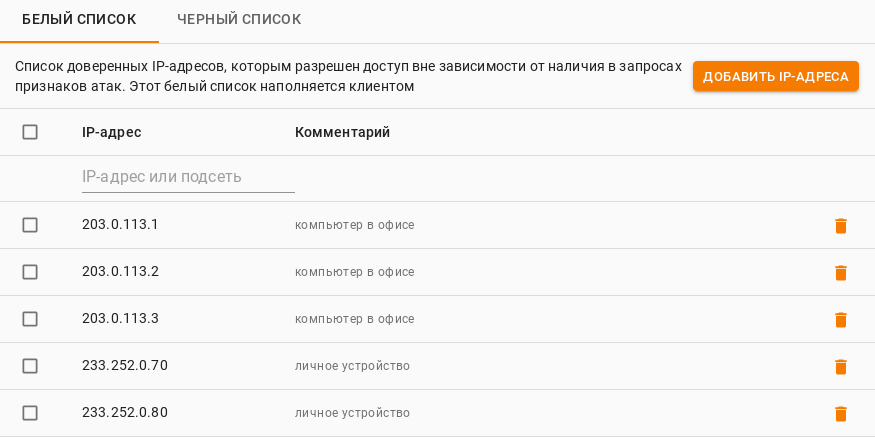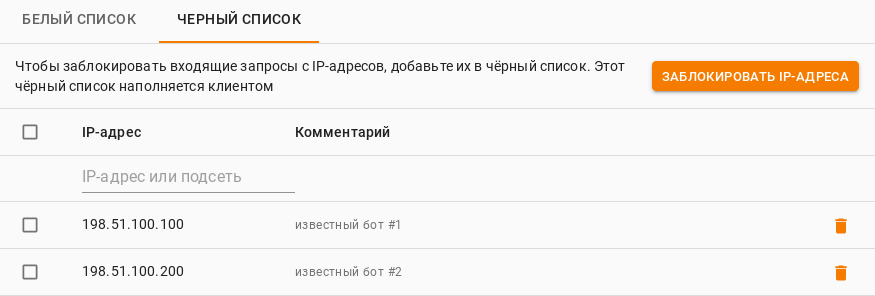Примечание
В конфигурации по умолчанию этот раздел личного кабинета доступен только пользователям групп Technical и Administrative. Редактировать настройки могут только пользователи группы Technical.
В этом разделе вы можете управлять списками IP-адресов, влияющими на работу защиты от DDoS-атак для домена или сервиса.
- Трафик с IP-адресов из белого списка считается легитимным, даже когда в нём есть признаки атак.
- Трафик с IP-адресов из чёрного списка считается нелегитимным, даже когда в нём нет признаков атак.
Посмотреть список
Чтобы посмотреть белый или чёрный список для домена или сервиса:
-
Выберите нужный домен в разделе Домены или сервис в разделе Сервисы.
-
Выберите пункт меню Сеть → Списки IP.
-
Выберите одну из вкладок: Белый список или Чёрный список.
На странице будут показаны IP-адреса, добавленные в выбранный список, и введённые комментарии к каждому из них.
Чтобы проверить наличие одного или нескольких IP-адресов в списке, используйте фильтр над столбцом IP-адрес. В поле этого фильтра можно вводить как конкретный IP-адрес, так и подсеть в формате CIDR. Например, при вводе подсети 10.1.1.0/24 в таблице будут выведены все IP-адреса из списка, входящие в интервал от 10.1.1.1 до 10.1.1.254.
Добавить IP-адрес в список
-
Нажмите кнопку Добавить IP-адреса (для чёрного списка — Заблокировать IP-адреса).
-
В появившемся диалоге заполните поля:
- IP-адреса — один или несколько IP-адресов, которые необходимо добавить в список. Если вы добавляете несколько IP-адресов, вводите каждый на новой строке.
- Комментарий (необязательно) — текстовое примечание к IP-адресу. Это поле можно использовать, чтобы различать IP-адреса, внесённые в список по разным причинам.
Нажмите кнопку Добавить.
Примечание
Если среди введённых IP-адресов есть такие, которые уже находятся в списке, старые комментарии к ним будут заменены новыми.
Изменить комментарий к IP-адресу в списке
Чтобы изменить комментарий к одному IP-адресу:
-
Найдите нужный IP-адрес и кликните по нему.
-
В появившемся диалоге отредактируйте текст комментария. Нажмите Сохранить.
Чтобы изменить комментарии к нескольким IP-адресам одновременно:
-
Поставьте чекбоксы возле нужных IP-адресов. Нажмите кнопку Установить комментарий.
-
В появившемся диалоге отредактируйте текст комментария. Нажмите Сохранить.
Удалить IP-адрес из списка
Чтобы удалить один IP-адрес:
-
Найдите нужный IP-адрес и кликните по иконке в соответствующей строчке.
Чтобы удалить несколько IP-адресов одновременно:
-
Поставьте чекбоксы возле нужных IP-адресов. Нажмите кнопку Удалить.
Примеры конфигурации